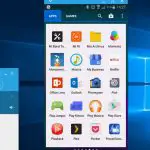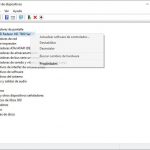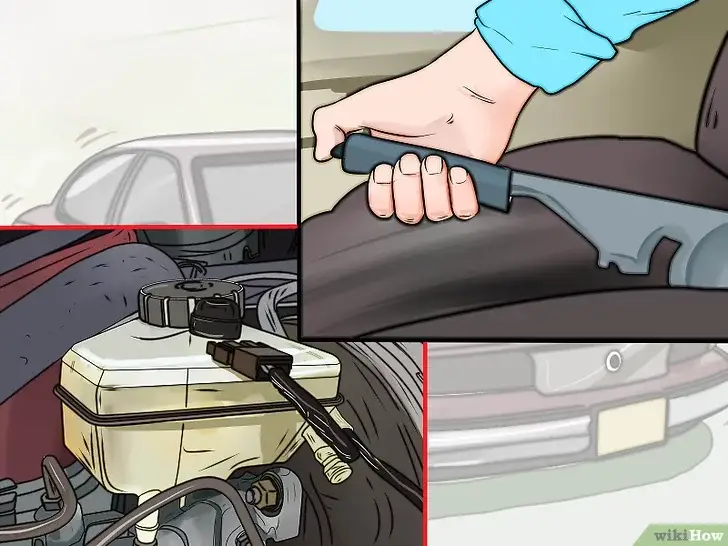Google Chromecast es un conveniente centro de medios que le permite ver el contenido que transmite en su televisión. Es un dispositivo simple y portátil que se conecta al puerto HDMI de su televisor. Le permite transmitir contenido, como películas y programas, de Hulu, Netflix, Crunchyroll y otros servicios de transmisión populares. Funciona agregando canales, o los servicios de streaming, a su pantalla de inicio donde puede iniciar sesión una vez, y cambiar entre ellos tanto como desee.
Puedes usar tu portátil o tu smartphone como un mando a distancia, así que es genial que no tengas que lidiar con la pérdida de un mando a distancia. Hay dos opciones de Chromecast entre las que puedes elegir. Chromecast Ultra es la opción más cara de Chromecast que cambia la calidad de la imagen. Aparte de eso, la funcionalidad es la misma.
A pesar de que las opciones de suscripción de streaming que tienes y puedes comprar te dan una variedad de contenido, hay una opción que puedes usar que es gratuita. Muchos usuarios eligen «fuga de la cárcel», o modificar para eliminar las restricciones de su dispositivo. Cuando se fugan de su Chromecast, utilizan Kodi, un reproductor multimedia gratuito. Es una aplicación que da a sus usuarios acceso a una mayor cantidad de contenido de vídeo con el uso de complementos.
Poner a Kodi en tu Cromecast no es lo mismo que ponerlo en tu Firestick. Pero, puedes emitir su video desde un ordenador, un smartphone o una tableta en tu TV. Los nuevos Androides y los ordenadores de sobremesa y portátiles con sistemas operativos Windows, Linux o MacOS son compatibles. El único problema es que los dispositivos iOS, como iPad, iPhone o iPod no son compatibles.
Hay algunas cosas que necesitas asegurarte de tener en su lugar:
Software VPN: Una VPN es una Red Privada Virtual. Hace que tu conexión a Internet sea más segura y esconde tu dirección IP de todos los demás. Esto es importante porque romper la cárcel de tu Chromecast no es realmente legal. Es algo costoso pero es una necesidad para cuando haces esto. Considera usar NordVPN por una pequeña cuota mensual.
Kodi: Asegúrate de tener la aplicación Kodi instalada y completamente actualizada en el dispositivo que estás usando. Asegúrate de que si estás usando tu ordenador, has descargado la aplicación correcta para el sistema operativo que estás usando.
Complementos Kodi: Deberías descargar todos los complementos que quieras usar antes de intentar romper la cárcel de tu dispositivo Chromecast.
Conexión Wi-Fi: Su dispositivo Chromecast debe estar conectado a una fuerte conexión Wi-Fi. También necesitas que el dispositivo desde el que vas a ser lanzado sea
Aplicación de inicio de Google: Asegúrate de descargar esta aplicación si utilizas un dispositivo Android. Así es como puedes conectarte al Chromecast utilizando tu dispositivo Android.
Navegador web Google Chrome: Necesitas este navegador si realizas castings desde tu ordenador, ya sea portátil o de sobremesa.
Casting de su dispositivo Android
Antes de hacerlo, debe saber que el lanzamiento desde un dispositivo Android agotará su batería más rápido de lo que lo haría si no lo hiciera desde el dispositivo. Debes permanecer conectado a un cargador mientras haces esto, para que tu teléfono no se muera.
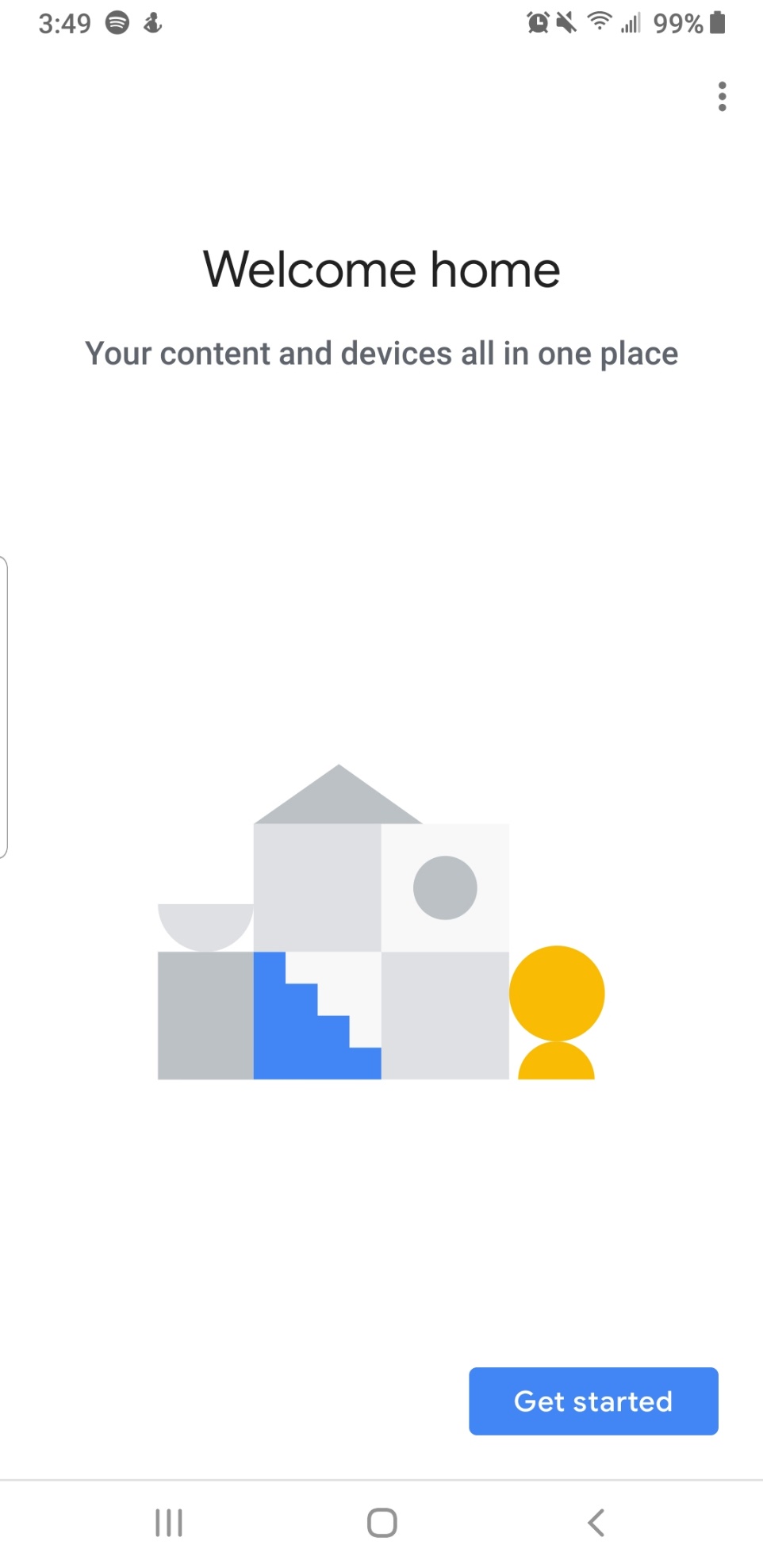
1. Lanza la aplicación de Google Home. El icono es un pequeño contorno de casa multicolor sobre un fondo blanco.

2. Mira la parte inferior de la pantalla de inicio. Verás cuatro pequeños iconos. Toca el que está más a la derecha con la figura de la persona dentro del círculo.
3. Ahora estarás en la sección de la cuenta de la aplicación. Bajo el encabezado que dice «Adicional» en la parte inferior de la pantalla, toca la primera opción, que dice «Dispositivo de Espejo».
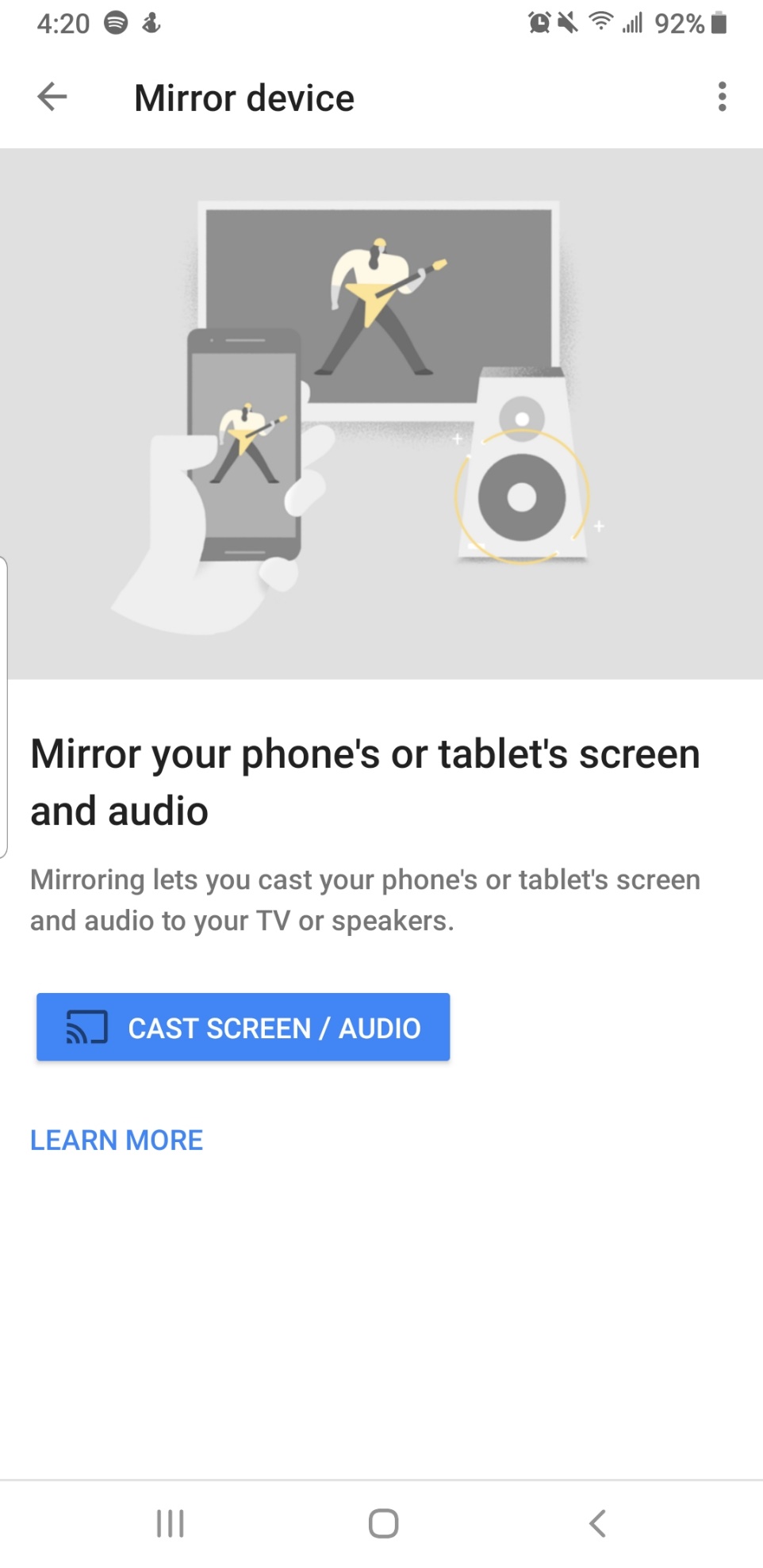
4. Ahora aparecerá una nueva pantalla que describe cómo la aplicación puede tener capacidades de duplicación. Presiona el botón azul de la pantalla de proyección/ audio.
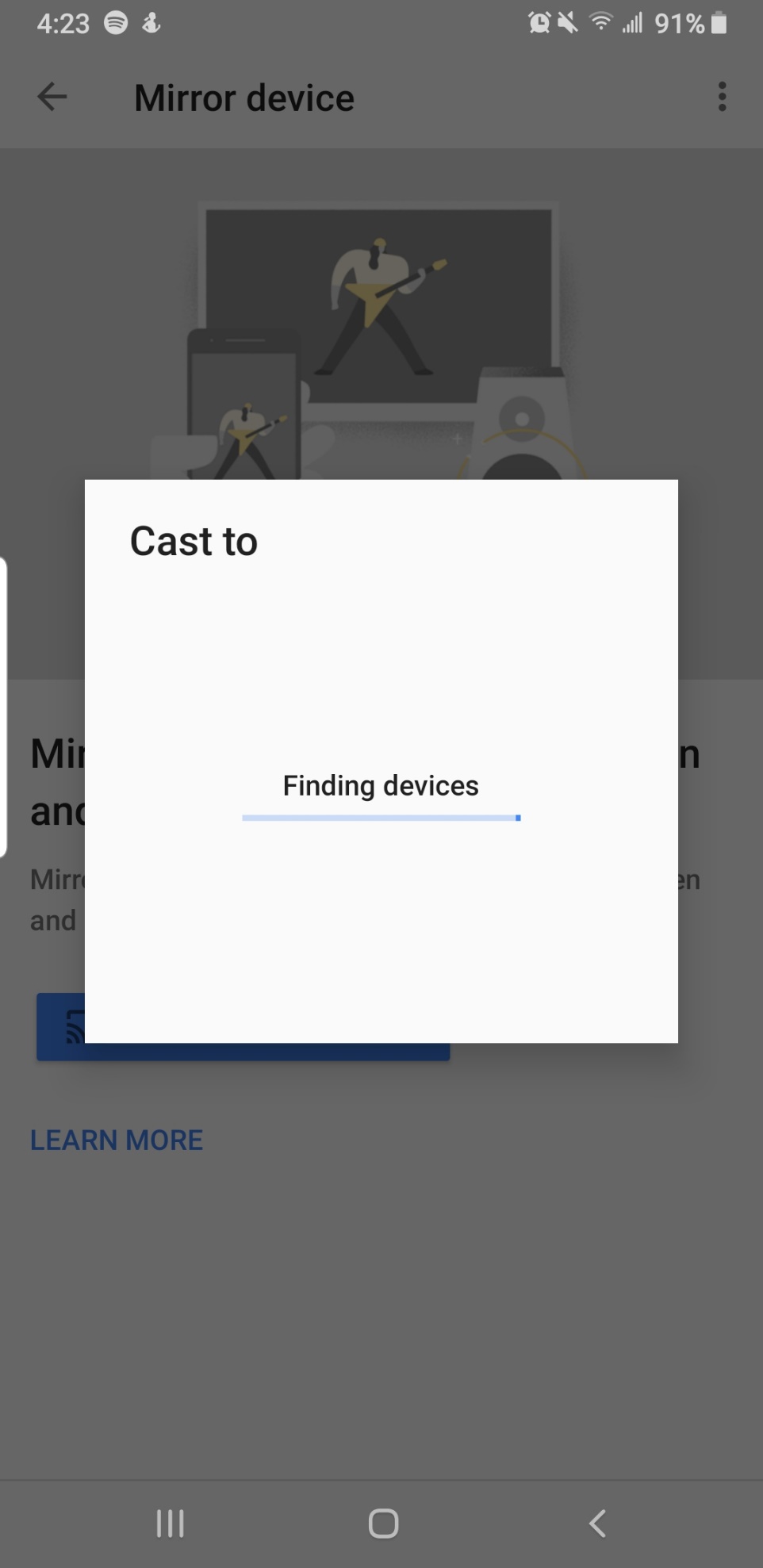
5. Verá que aparece un pequeño recuadro cuando su dispositivo comienza a buscar dispositivos. Toca el que quieras lanzar. El contenido de su dispositivo Android debería mostrarse en el dispositivo al que está realizando el casting.
Ahora, tu aplicación Kodi estará en pantalla completa cuando se lance, así que no tienes que preocuparte de cómo se verá. Kodi en el televisor se verá exactamente igual que en su dispositivo Android y no tiene que preocuparse por nada extraño. Puedes iniciar el complemento que desees tocando la opción Complemento en el lado izquierdo de tu pantalla en Kodi.
Si quieres dejar de hacer el casting, vuelve a hacer los tres primeros pasos que se mencionan arriba. Una vez que estés en la pantalla deCast/audiopatía, toca el botón Desconectar. Esto evitará que lo que está en su dispositivo se refleje en la pantalla.
Si el teléfono no puede emitir y sigue desconectado, tendrás que asegurarte de que tienes los permisos de micrófono habilitados.
1. Inicia la aplicación de configuración en tu teléfono o en tu tableta.
2. Seleccione «Apps & notifications» en el menú de configuración.
3. Desplácese hacia abajo en el menú y seleccione los servicios de Google Play de la lista de las aplicaciones instaladas en su teléfono.
4. Seleccione la opción Permisos en la pantalla.
5. Encuentra dónde está el micrófono en la lista de permisos de la aplicación. Asegúrate de que el interruptor está en la posición de encendido, lo que significa que está a la derecha de la pantalla.
Desde un ordenador
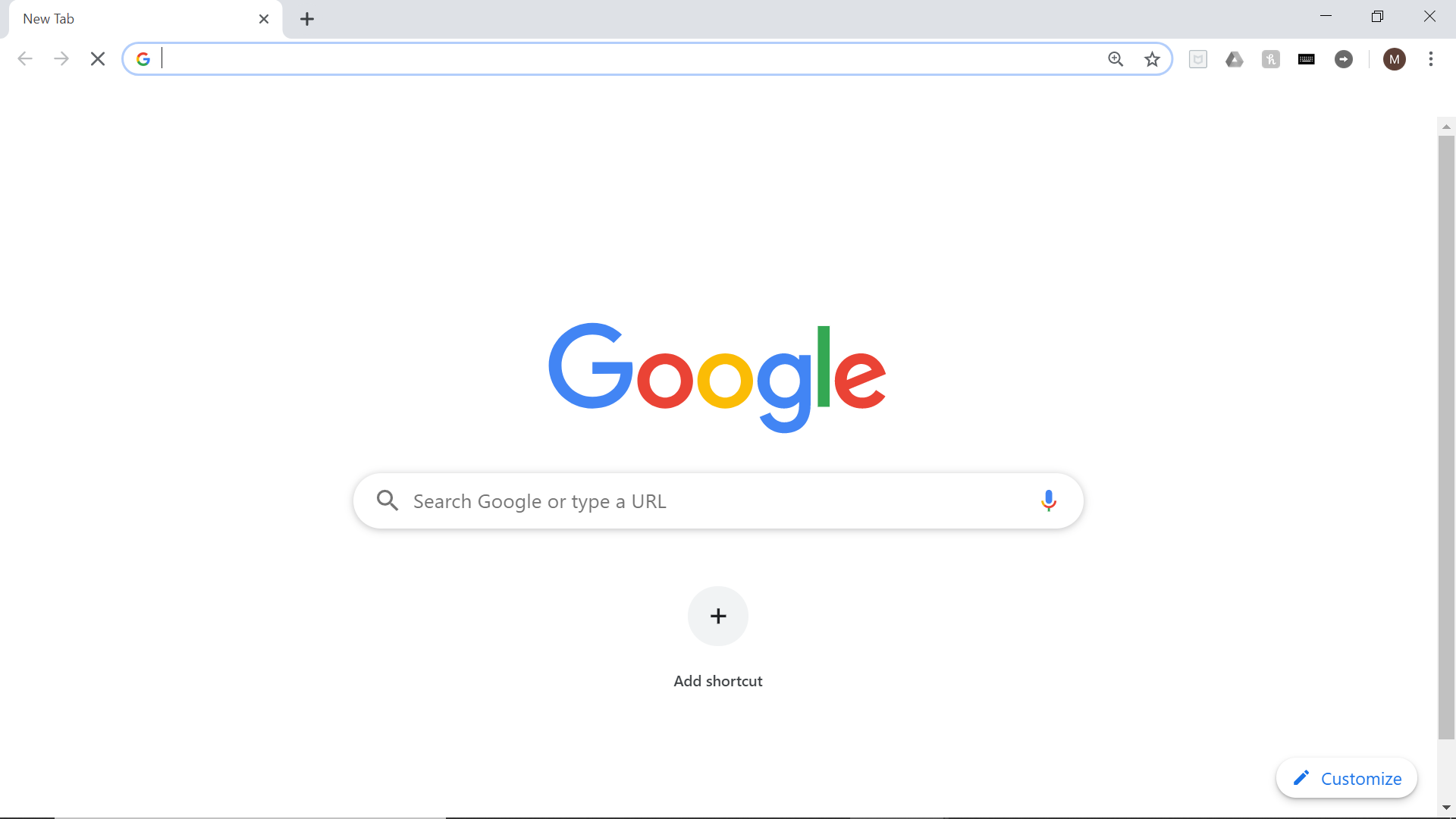
1. Abre el navegador Google Chrome en tu ordenador.
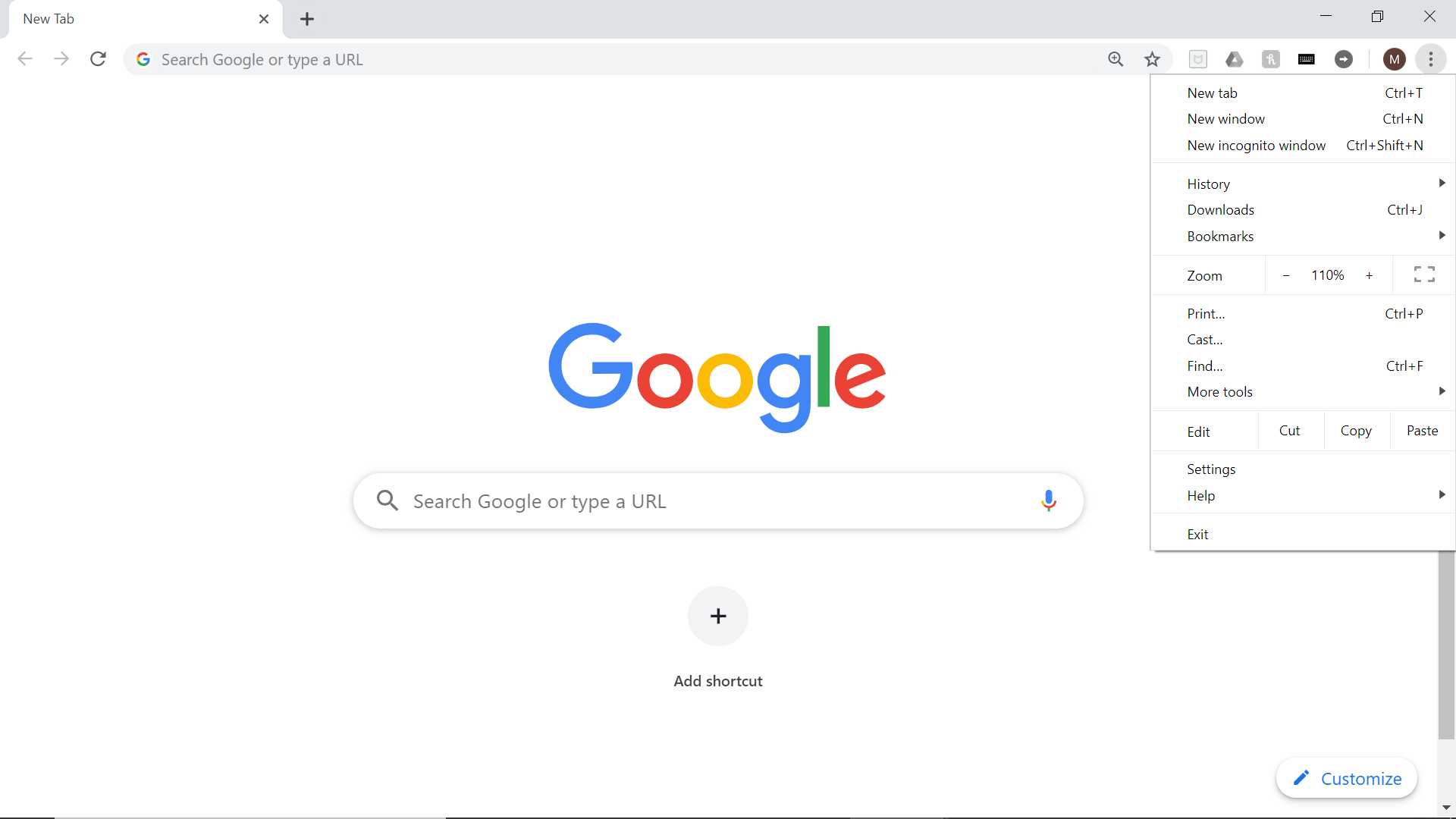
2. Haz clic en los tres puntos verticales de Chrome en la esquina derecha de la pantalla.
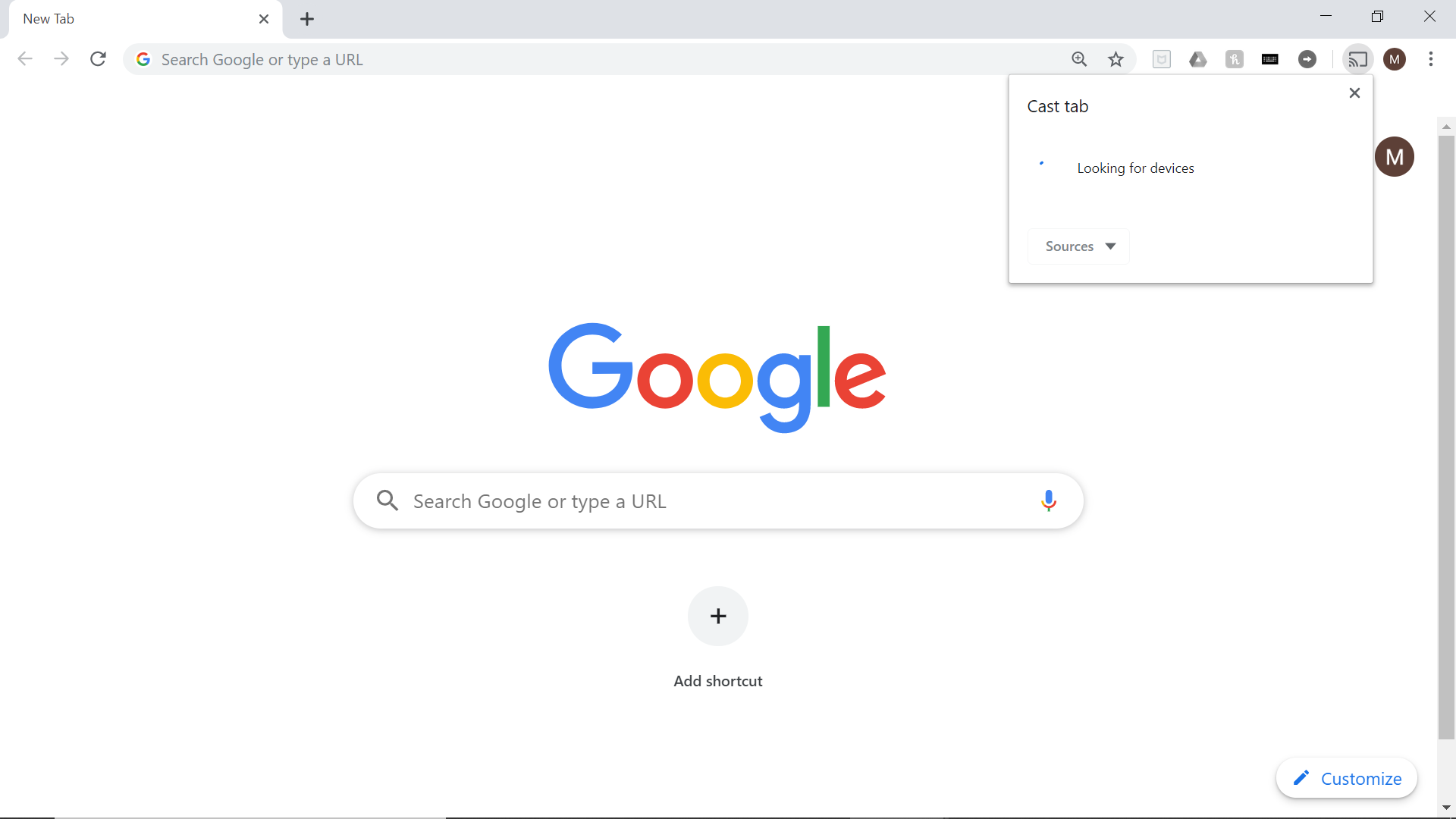
3. En el menú desplegable que aparece, seleccione la opción Cast . Una vez que lo haga, su dispositivo comenzará a buscar dispositivos a los que conectarse.
Una vez que te conectes a un dispositivo, verás una pantalla que te dará la bienvenida a la experiencia del reparto en Chrome. En la parte inferior de la pantalla deberías ver el nombre del dispositivo al que estás haciendo el casting. Si no ves este nombre, es posible que tu equipo y el Chromecast no estén en la misma red Wi-Fi y debes solucionarlo antes de continuar con los pasos.
1. Haz clic en «Cast to», que debería estar justo encima del nombre del dispositivo Chromecast y deberías ver una flecha hacia abajo justo al lado. 2. Haz clic en la flecha hacia abajo y aparecerá un menú.
2. En el menú desplegable, seleccione Reparto de escritorio.
3. Con el escritorio del reparto ahora en la pantalla, haz clic en el nombre de tu dispositivo Chromecast. Debería aparecer una nueva ventana que dice «Comparte tu pantalla». Primero, asegúrate de que hay una marca de verificación junto a la opción «Compartir audio».
4. Después, haz clic en el botón «Compartir».
Si todo funciona, todo tu escritorio debería reflejarse en la TV con el Chromecast conectado a él. Para detener el casting cuando hayas terminado, sólo tienes que pulsar el botónStop, que debería aparecer en tu navegador debajo del encabezado en la parte superior de la pantalla.
5. Lanza la aplicación Kodi en tu ordenador. Ahora debería ser capaz de ver Kodi en su TV y debería ser capaz de controlarlo en su ordenador.